win10怎么查看路由器密码 Win10 WiFi密码查看方法
更新时间:2023-12-15 08:45:51作者:xtliu
在现代社会中无线网络已经成为人们生活中不可或缺的一部分,当我们需要连接设备到WiFi网络时,却常常忘记了路由器的密码。而对于使用Windows 10操作系统的用户来说,找回路由器密码却变得异常简单。在本文中我们将介绍一种简便的方法,帮助大家在Windows 10系统下轻松查看和找回路由器密码。无需繁琐的操作,只需几步简单的操作,即可解决这一常见问题。无论是忘记密码或是需要与他人分享网络,这种方法都能帮助我们快速找回密码,让我们轻松畅享无线网络的便利。
步骤如下:
1.任务栏的网络图标上,点击鼠标右键,选择打开网络和共享中心,如图
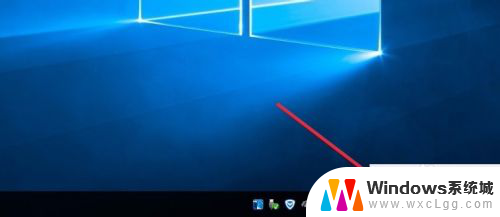
2.网络和共享中心中,直接点击这里当前连接的无线wifi网络图标。
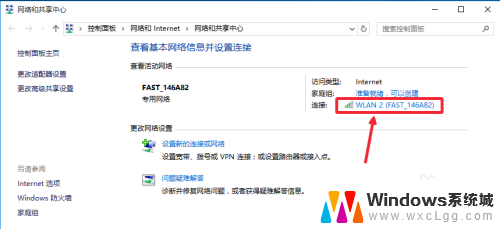
3.wlan状态界面中,我们选择这里的无线属性按钮,打开进入。
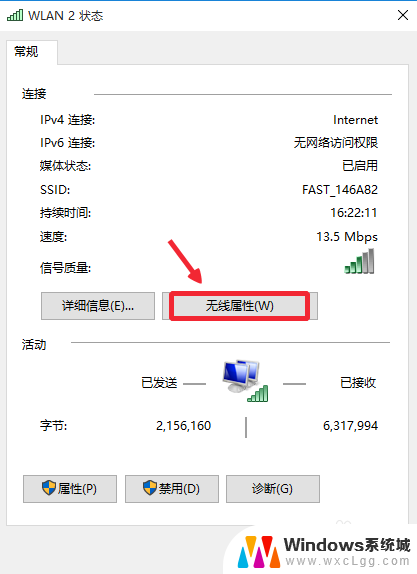
4.无线网络属性的安全里面,我们点击这里的显示字符,如图所示
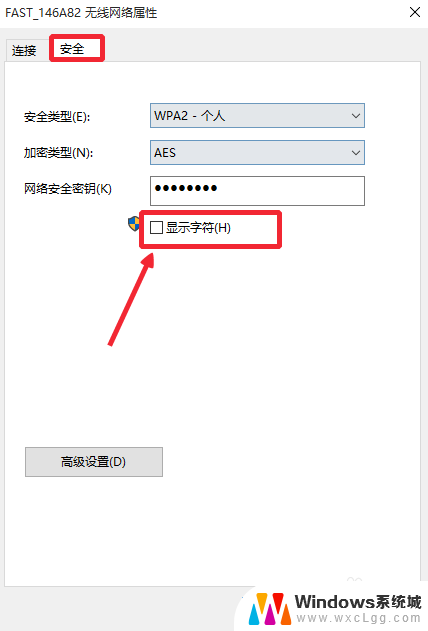
5.这样密码就显示了出来,现在就可以看到自己连接的无线网络wifi密码。
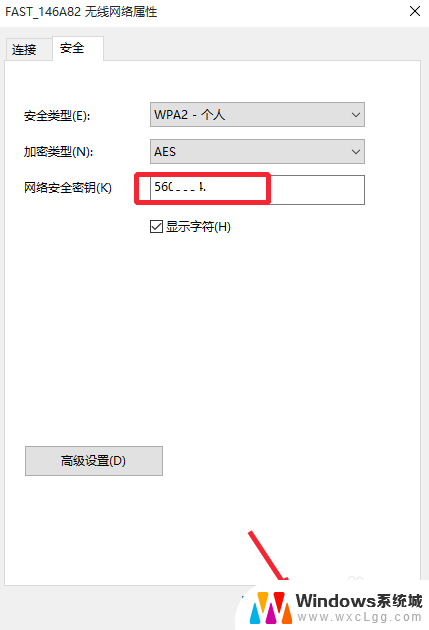
6.当然如果你有路由器的话,我们可以进入路由器界面。查看自己无线路由器wifi密码。路由器无线设置,无线安全设置里面可以查看WPA2-PSK中WiFi密码。
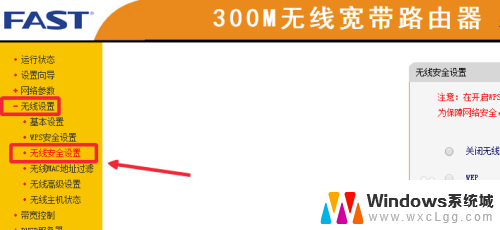
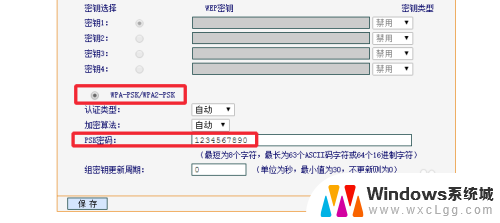
以上就是如何查看路由器密码的全部内容,如果你遇到相同问题,可以参考本文中介绍的步骤来修复,希望对大家有所帮助。
win10怎么查看路由器密码 Win10 WiFi密码查看方法相关教程
-
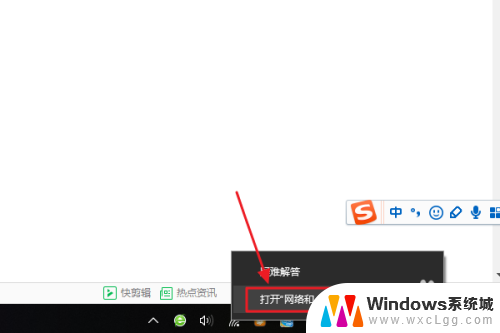 windows10的wifi密码怎么查看 win10系统WiFi密码查看方法
windows10的wifi密码怎么查看 win10系统WiFi密码查看方法2024-04-05
-
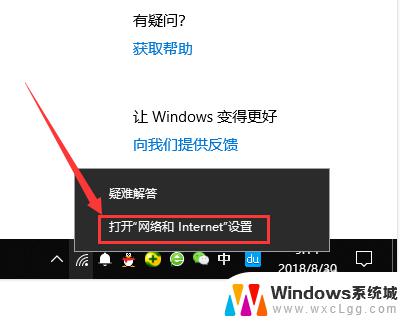 win10怎么查看已连接wifi密码 WIN10如何查看已连接的WIFI密码
win10怎么查看已连接wifi密码 WIN10如何查看已连接的WIFI密码2023-09-29
-
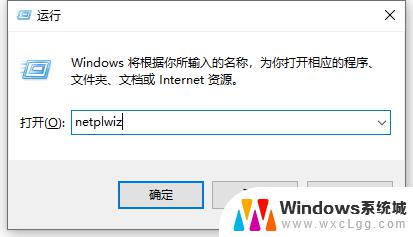 win10怎么查看密码 Win10系统如何查看电脑密码
win10怎么查看密码 Win10系统如何查看电脑密码2023-10-20
-
 w10wifi密码查看 Win10怎么查看已保存的WiFi密码
w10wifi密码查看 Win10怎么查看已保存的WiFi密码2023-09-12
-
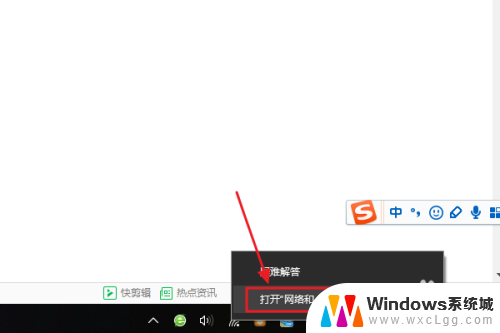 w10电脑怎么查看wifi密码 win10系统如何查看已连接WiFi密码
w10电脑怎么查看wifi密码 win10系统如何查看已连接WiFi密码2023-12-26
-
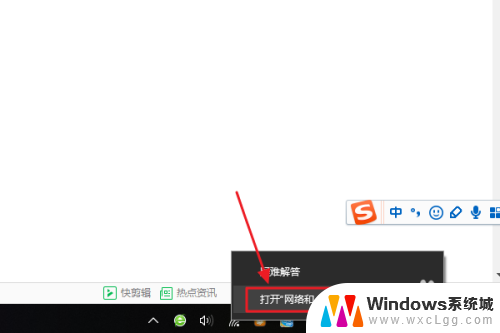 win10如何查看连接的wifi密码 win10系统如何查看已连接WiFi密码
win10如何查看连接的wifi密码 win10系统如何查看已连接WiFi密码2023-11-14
- win10电脑怎么看路由密码 Win10怎么找回已连接WiFi密码
- windows10查看wifi密码 win10系统如何查看已连接WiFi的密码
- win10电脑怎么看无线网密码 win10系统如何查看已连接WiFi的密码
- 电脑上的wifi密码怎么看 怎么在WIN10上查看已连接WIFI的密码
- win10怎么更改子网掩码 Win10更改子网掩码步骤
- 声卡为啥没有声音 win10声卡驱动正常但无法播放声音怎么办
- win10 开机转圈圈 Win10开机一直转圈圈无法启动系统怎么办
- u盘做了系统盘以后怎么恢复 如何将win10系统U盘变回普通U盘
- 为什么机箱前面的耳机插孔没声音 Win10机箱前置耳机插孔无声音解决方法
- windows10桌面图标变白了怎么办 Win10桌面图标变成白色了怎么解决
win10系统教程推荐
- 1 win10需要重新激活怎么办 Windows10过期需要重新激活步骤
- 2 怎么把word图标放到桌面上 Win10如何将Microsoft Word添加到桌面
- 3 win10系统耳机没声音是什么原因 电脑耳机插入没有声音怎么办
- 4 win10怎么透明化任务栏 win10任务栏透明效果怎么调整
- 5 如何使用管理员身份运行cmd Win10管理员身份运行CMD命令提示符的方法
- 6 笔记本电脑连接2个显示器 Win10电脑如何分屏到两个显示器
- 7 window10怎么删除账户密码 Windows10删除管理员账户
- 8 window10下载游戏 笔记本怎么玩游戏
- 9 电脑扬声器不能调节音量大小 Win10系统音量调节功能无法使用
- 10 怎么去掉桌面上的图标 Windows10怎么删除桌面图标